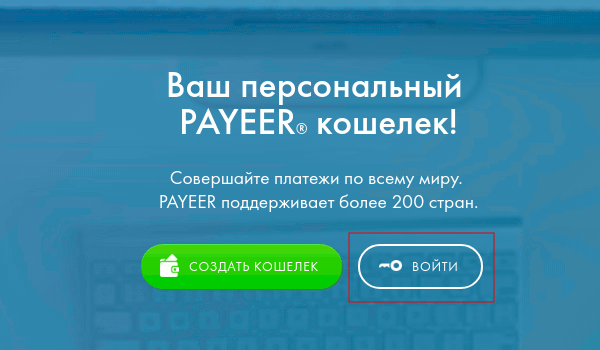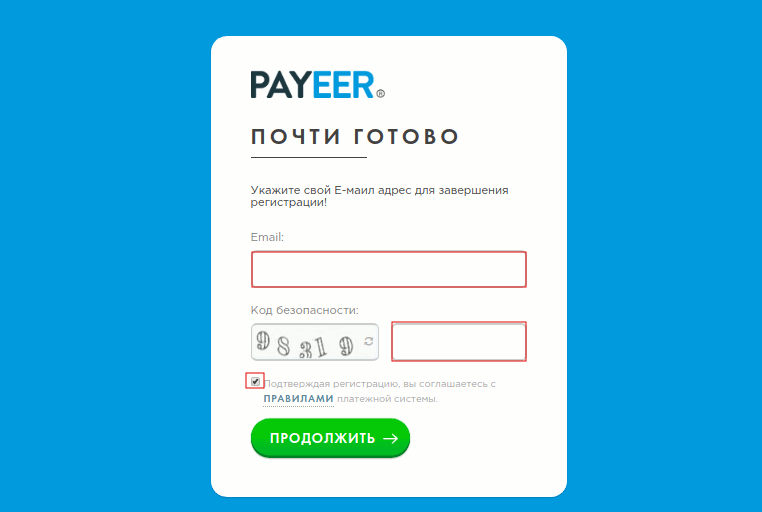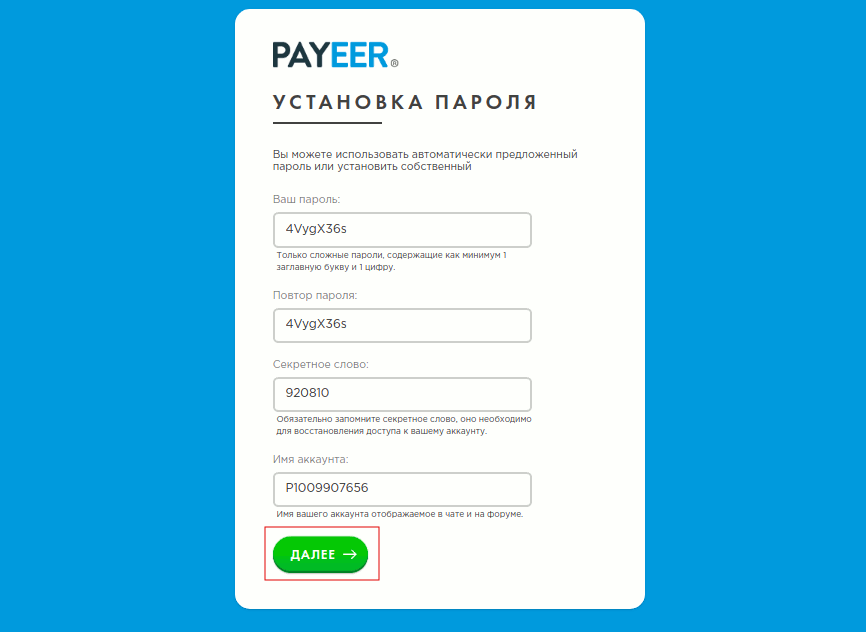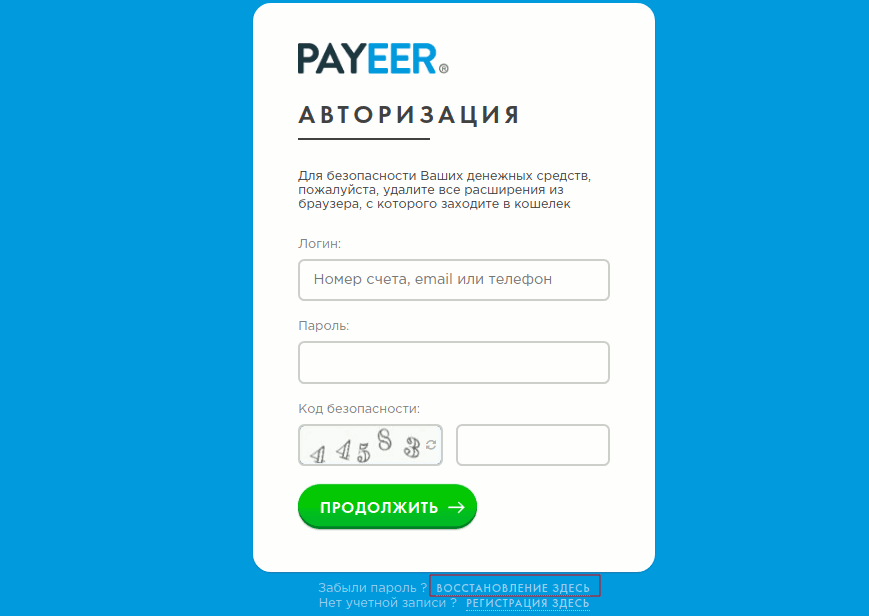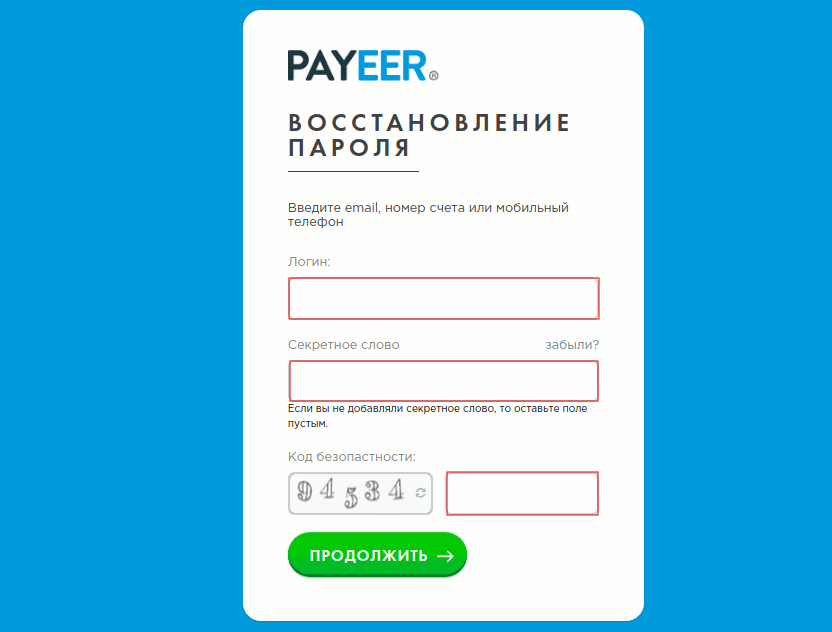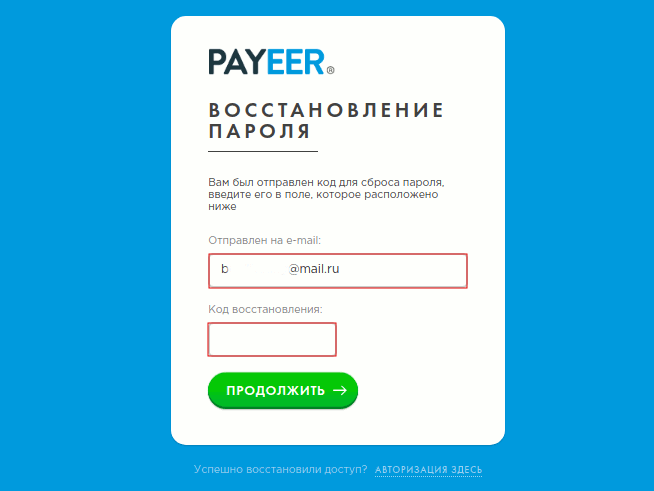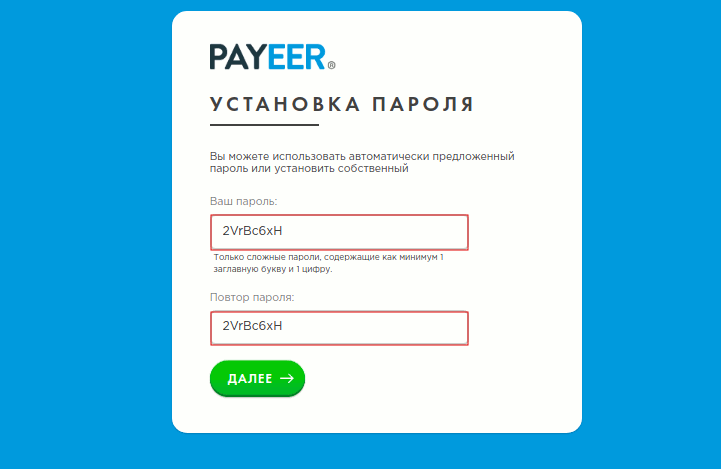как создать Пайер кошелек на русском, авторизация и верификация, как удалить аккаунт
В наше время необходимо иметь несколько электронных кошельков. С каких-то удобнее платить на зарубежных торговых площадках, с других на российских. У некоторых реализованы бесплатные переводы внутри системы, у других можно заказать банковскую карту, баланс которой будет синхронизирован с электронным счетом.
Практически все сервисы давно отменили абонентскую плату за пользование, поэтому «про запас» завести аккаунт надо. Рассмотрим подробнее, как создать Пайер кошелек в России и нужна ли верификация.
Содержание статьи
Как зарегистрироваться в Payeer на руссом?
Чтобы пройти регистрацию Payeer кошелька нужно:
- На официальном сайте в правом верхнем углу выбрать русский язык (с флагом России).

- Нажимаем кнопку «Создать кошелек» (она находится в середине экрана).

- Вводим e-mail адрес, к которому будет привязан электронный счет. Так же нужно вписать капчу, прочитать и согласится с правилами пользования сервиса.

- Заходим в почтовый ящик. Копируем код.

- Вставляем код в появившееся окно на сайте платежной системы.

- Сайт автоматически генерирует пароль, который сразу можно изменить. Так же мы получаем секретный код для восстановления доступа в случае если пароль будет утерян. В конце отображается имя нашего аккаунта.

- Сохраняем данные, которые высветятся на экране. Они все нужны для дальнейшей работы с аккаунтом. Нажимаем кнопку «Я сохранил».

После того, как пользователь сумел зарегистрировать аккаунт у него возникает вопрос:
В отличие от других платежных систем, в Payeer идентификация нужна только в том случае, если вы планируете выводить деньги на банковскую карту. Лимиты у тех, кто прошел верификацию, и у анонимов не отличаются. Однако идентификация поможет в случае возникновения спорных ситуаций. Если возникает конфликт между анонимом и подтвержденным пользователем, администрация зачастую встает на сторону того, кто открыл свою личность.
Вход в личный кабинет
После того, как мы смогли зарегистрироваться в Payeer, нужно войти в личный кабинет. Для этого:
- На главной странице нажимаем кнопку «Войти» (она справа от кнопки регистрации).

- В окошке «Авторизация» вводим e-mail, указанный при регистрации, и пароль. Вместо адреса электронной почты можно вписать номер счета или привязанный номер телефона. Вводим капчу.

- Вот так просто происходит вход в кошелек Паер. Мы попадаем на главную страницу учетной записи. Рассмотрим основные функции личного кабинета.
Посреди экрана отображаются все открытые кошельки. Основной – USD. Кроме него есть RUB, EUR, BTC, ETH, BCH, LTC, DASH. Если кликнуть по изображению счета, то в случае обычных валют мы попадаем на страницу пополнения, а в случае криптовалют нам просто дается номер счета, на который осуществляется перевод. Открыть новые счета в системе невозможно.

Последняя активность. Позволяет отслеживать все входы в личный кабинет и ip, с которых это происходило. В случае обнаружения подозрительной активности всегда можно успеть сменить пароль. Так же там отображаются все последние операции.

В правом верхнем углу находится кнопка перехода в раздел настроек. Она выделена шестеренкой.

В левом вертикальном меню у нас есть доступ ко всем разделам личного кабинета. Начиная сверху:
- «Аккаунт» – переход на главную страницу личного кабинета.
- «Мои карты» – просмотр и изменение данных о привязанных и выпущенных банковских картах.
- «Пополнить» – выбор способа пополнения баланса и оформление заявки.
- «Перевести» – перевод средств на другие кошельки в системе и вывод средств.
- «Обменять» – Тот же функционал, что и у предыдущего раздела, но с добавлением биржи – обмена валют по курсу, который пользователи устанавливают самостоятельно.
- «Техподдержка» – обращение к администрации ресурса.
- «История» – список всех операций, которые осуществлялись с аккаунта.
Как удалить Payeer кошелек?
Просто так удалить аккаунт из системы нельзя. В личном кабинете нет соответствующей кнопки. Администрация ресурса, в разделе «Ответы на вопросы» советует просто удалить все контактные данные из профиля и забыть про этот кошелек. Правилами не запрещено создание нескольких учетных записей, поэтому в любой момент можно завести новую.
Если же вам требуется полностью стереть информацию о счете, то придется обратиться в техподдержку. Для этого:
- Выполняем вход в учетную запись.
- В левом вертикальном меню выбираем раздел «Поддержка» (кнопка с изображением письма).
- Открываем вкладку «Новое обращение».
- В самом конце списка выбираем «У меня другой вопрос».
- В поле «Тема» указываем «Удаление аккаунта». Поле «id» можно оставить пустым или написать слово «Нет». В сообщении просим удалить кошелек, причем желательно указать причину. Оператор ответит в течение суток.
Полезное видео
Вконтакте
Google+
Автор и источники
Авторы статьи: Виктор Еремеев и Дмитрий Луцкий. Владеют практически всеми электронными кошельками, имеют финансовое образование и большой опыт электронной коммерции.
Источником статьи является официальный сайт платежной системы. Отзывы и описание проблем, с которыми сталкиваются пользователи, взяты со сторонних ресурсов.
инструкция по регистрации электронного бумажника в России
Платежных систем существуют сотни и даже тысячи. Однако популярными становятся немногие. Среди них — и Payeer.
Им пользуются по всей планете. Вы хотите также? Тогда изучите приведенную ниже инструкцию и узнайте, как создать электронный кошелек Пайер (Payeer) в России, а также как сделать пополнение, вывод и другие операции со средствами.
к оглавлению ↑Онлайн-регистрация в Payeer (на русском)
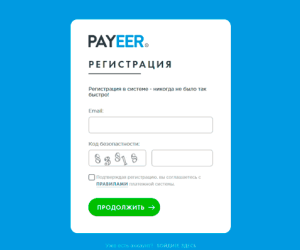 Несколько лет назад, чтобы зарегистрироваться, требовалось пройти очень сложную верификацию.
Несколько лет назад, чтобы зарегистрироваться, требовалось пройти очень сложную верификацию.
Необходимо было сфотографироваться, притом так, чтобы в одной руке был белый листок с написанным номером.
В другой руке разработчики просили подержать разворот с паспортом.
В 2018 году все делается гораздо проще. Чтобы открыть Пайер-кошелек, вам нужно:
- зайти на официальный сайт и кликнуть по кнопке «Создать»;
- пропишите адрес своей электронной почты;
- укажите цифры, которые появятся на экране;
- примите соглашение с условиями, кликните по кнопке;
- зайдите в свой e-mail, скопируйте присланный код и вставьте его в соответствующее поле;
- обязательно сохраните секретное слово, которое вам покажут;
- жмите кнопку «Далее» — вы попадете в личный кабинет.
О том, как зарегистрировать кошелек Пайер (Payeer), расскажет видео:
к оглавлению ↑В какой валюте можно хранить средства
Полной анонимности сервис не дает. В противном случае на территории большинства государств он был бы заблокирован.
Однако есть у него позитивные особенности:
- для снятия денег не требуется обязательная верификация;
- компания ничего не блокирует и не спрашивает, откуда пришли средства.
В системе можно хранить:
- рубли;
- доллары;
- евро;
- несколько видов криптовалюты.
Как правильно пользоваться
Использовать Payeer кошелек не трудно. Однако об основных особенностях нужно знать.
к оглавлению ↑Как пополнить
Рассмотрим, как пополнять кошелек разными способами.
Картами банка
 Среди основных платежных систем доступны Visa, MasterCard, Мир и ряд других.
Среди основных платежных систем доступны Visa, MasterCard, Мир и ряд других.
В среднем комиссия за перевод составляет 4-6%.
Чтобы пополнить через банковскую карту, нужно:
- авторизуйтесь в кошельке и перейдите в раздел «Пополнить»;
- выберите карту;
- пропишите сумму, кликните по зеленой кнопке.
Сбербанк-online
Пройдя авторизацию и выбрав раздел, вы должны:
- отметить способ с банковской карточки;
- кликнуть по «Сбербанк-онлайн»;
- активировать функцию пополнения и следовать инструкциям;
- пройти в платежи и кликнуть по разделу электронных денег;
- указать галочку рядом с платежным сервисом W1;
- прописать свой бумажник и сумму платежа.
Комиссия в среднем составляет 1%.
к оглавлению ↑Мобильный платеж
Это можно сделать только с МТС, Билайн и Мегафон. Комиссия составляет 5%.
Все делается аналогично варианту с банковскими картами. Единственное отличие – нужно указать номер своего мобильного телефона.
к оглавлению ↑Через обменники
Их доступно большое количество — от классического WebMoney до европейских обменных пунктов SEPA.
Вам необходимо указать сумму перевода (в рублях, биткоинах, евро и т. д.), выбрать конкретный пункт и следовать инструкциям. В каждом из сервисов свой алгоритм действий, но сложностей никаких нет.
к оглавлению ↑Как вывести деньги
 Процесс вывода средств практически одинаков для всех вариантов, будь то вывод на телефон или банковскую карточку.
Процесс вывода средств практически одинаков для всех вариантов, будь то вывод на телефон или банковскую карточку.
Нужно:
- авторизоваться в личном кабинете;
- кликнуть по кнопке;
- ввести сумму и выбрать направление для перевода;
- подтвердить платеж.
Преимущества платежной системы
Payeer работает на нескольких континентах. Компания заключила сотрудничество со 150 платежными системами. У сервиса много плюсов.
Среди них:
- не нужно подтверждать свою личность;
- множество способов вывести свои деньги;
- поддерживает работу с евро, долларами и рублями;
- предусмотрен удобный обменный пункт;
- есть собственные банковские карточки;
- легко оплачивать услуги ЖКХ и товары в магазинах онлайн.
Также вы можете узнать о бонусах, предусмотренных этой системой. О них читайте в другой статье.
Теперь вы знаете, в чем состоит процедура регистрации кошелька Payeer Rub в России. Завести Пайер-кошелек (Payeer) не составляет какого-то труда.
Пополнять кошелек можно разными способами, выводить деньги из него тоже несложно. Благодаря продуманному дизайну использование платежной системы становится понятным даже новичку.
Вы смело можете рекомендовать ее своим друзьям и знакомым.
Вконтакте
Одноклассники
Мой мир
Нравится статья? Оцени и поделись с друзьями в соцсетях!
Регистрация Payeer кошелька: актуальная пошаговая инструкция
Здравствуйте, дорогие читатели. Каждый пользователь Всемирной паутины желающий зарабатывать в ней деньги, должен иметь в своем расположении электронные кошельки в разных платежных системах. Ведь каждый проект в интернет, с которым Вы будем сотрудничать, может выплачивать деньги на ту или иную электронную платежную систему.
Поэтому не стоит ограничиваться созданием кошелька только в одной системе, ведь это сильно может навредить вашей продуктивности во время получения прибыли в сети.
Разумеется, есть системы, которые пользуются популярностью и встречаются чаще, нежели, другие. Как раз такой является платежная система Payeer. Регистрация Payeer кошелька будет темой сегодняшней статьи. Заверяю Вас, процесс регистрации несложный и займёт всего несколько минут.
Регистрация Payeer кошелька
Вбиваем в адресную строку — https://payeer.com/ru/. Вы попадаете на главную страницу официального сайта платежной системы Payeer. Для начала регистрации, надо нажать на зеленую кнопку «Создать кошелек», которая находится в самом центре.
После чего нас попросят ввести адрес электронной почты, код безопасности и поставить галочку в знак согласия с правилами системы.
Важный нюанс: надо вводить в строку адрес рабочей электронной почты, ведь после нажатия на кнопку «Продолжить» вам на почту придет письмо с кодом подтверждения регистрации.
Заполнили все? Жмём кнопку «Продолжить». Следующее, что мы делаем, так это заходим на указанную ранее почту и копируем с только что полученного письма код активации. Возвращаемся на страницу регистрации и вводим код в соответствующее поле.
Жмём кнопку «Подтвердить» и двигаемся дальше.
Завершающая стадия регистрации «Установка пароля». Мы можем воспользоваться паролем, предложенным системой или придумать собственный, тут уж как вам угодно. То же самое касается секретного слова и имени аккаунта.
Заполняем форму и жмём кнопку «Далее».
Регистрация Payeer кошелька на этом заканчивается. Примите мои поздравления, вы только что обзавелись кошельком в платежной системе Payeer.
Осталось только сохранить все данные для входа, записать на бумажку или как-то по-другому это сделать. Данные должны были появиться перед вами на экране, если этого не случилось или вы забыли их записать, то не волнуйтесь. На почту указанную при регистрации, отправлено письмо с логином, паролем и другими важными данными.
Кошельком мы обзавелись, самое время подумать, как наполнить его деньгами. Решение этой проблемы, вы найдёте в другой моей статье — Заработок Payeer в интернете. Тут только проверенные способы и проекты, на которых мы зарабатываем сами.
А у меня на этом все. Надеюсь, статья была Вам полезной. Удачи!
С уважением, Штайн Давид.
Электронный кошелек PAYEER (От А до Я + Видео)
2821 Просмотров У этого поста 14 комментариев

Электронная платежная система PAYEER (официальный сайт) одна из немногих подобных систем, которой на фоне роста их функций и существенного осложнения интерфейса и правил работы, удалось сохранить простоту в работе наряду с большими возможностями.

Что такое PAYEER
PAYEER – это международная система электронных платежей, полноценный платежный сервис с быстрой регистрацией, очень простым и продуманным интерфейсом и множеством универсальных и необходимых возможностей и функций. Важные особенности системы PAYEER, которые отличают данную систему от подобных:
- использование нескольких других платежных систем;
- перевод любому пользователю в мире;
- отсутствие лимита на переводы.
Что предлагает PAYEER своим пользователям
Создав себе электронный кошелек PAYEER, любой пользователь получит возможность:
Просто угадай на Binarium куда пойдет курс Вверх или Вниз. Сделай правильный прогноз и

- совершать покупки и оплачивать их в интернет-магазинах;
- оплачивать коммунальные услуги, услуги мобильной связи, услуги интернет-провайдеров и прочее;
- осуществлять различные переводы денежных средств внутри самой системы и вне ее;
- производить обмены различных электронных валют;
- обналичивать средства со своего электронного кошелька;
- и еще много чего другого.
Кроме этого, много дополнительных возможностей система PAYEER предоставляет для владельцев интернет-магазинов. На своих сайтах интернет-магазинов можно будет установить специальную систему оплаты для клиентов всех самых распространенных банков.
как создать Пайер кошелек на русском, авторизация и верификация, как удалить аккаунт
В наше время необходимо иметь несколько электронных кошельков. С каких-то удобнее платить на зарубежных торговых площадках, с других российских. У некоторых реализованы бесплатные переводы внутри системы, у других можно заказать банковскую карту, баланс которой будет синхронизирован с электронным счетом.
Практически все сервисы давно отменили абонентскую плату за пользование, поэтому «про запас» завести аккаунт надо.Рассмотрим подробнее, как создать Пайер кошелек в России и нужна ли верификация.
Содержание статьи
Как зарегистрироваться в Payeer на руссом?
Чтобы пройти регистрацию Payeer кошелька нужно:
- На официальном сайте в верхнем углу выбрать русский язык (с флагом России).

- Нажимаем кнопку «Создать кошелек» (она находится в середине экрана).

- Вводим e-mail адрес, к которому будет привязан электронный счет.Так же нужно вписать капчу, прочитать и согласится с правилами пользования сервисом.

- Заходим в почтовый ящик. Копируем код.

- Вставляем код в появившееся окно на сайте платежной системы.

- Сайт автоматически генерирует пароль, который сразу можно изменить. Так же мы получаем секретный код для восстановления доступа в случае, если пароль будет утерян. В конце имя нашего аккаунта.

- Сохраняем данные, которые высветятся на экране. Они все нужны для дальнейшей работы с аккаунтом. Нажимаем кнопку «Я сохранил».

После того, как пользователь сумел зарегистрировать аккаунт у него возникает вопрос: нужно ли проходить верификацию?
В отличие от других платежных систем, в Payeer идентификация нужна только в том случае, если вы планируете выводить деньги на банковскую карту.Лимиты у тех, кто прошла верификацию, и у анонимов не отличаются. Однако идентификация поможет в случае возникновения спорных ситуаций. Если возникает конфликт между анонимом и подтвержденным пользователем, администрация сама встает на сторону того, кто открыл свою личность.
Вход в личный кабинет
После того, как мы зарегистрировались в Payeer, нужно войти в личный кабинет. Для этого:
- На главной нажимаем кнопку «Войти» (она справа от кнопки регистрации).

- В окошке «Авторизация» вводим e-mail, через при регистрации, и пароль. Вместо адреса электронной почты можно вписать номер счета или привязанный номер телефона. Вводим капчу.

- Вот так просто происходит вход в кошелек Паер. Мы попадаем на главную страницу платежной записи. Рассмотрим основные функции личного кабинета.
Посреди ассортимента все открытые кошельки. Основной — USD.Кроме того, есть RUB, EUR, BTC, ETH, BCH, LTC, DASH. Если кликнуть по изображению счета, то в случае обычных валют мы попадаем на страницу пополнения, а в случае криптовалют нам просто дается номер счета, на который осуществляется перевод. Открыть новые счета в системе невозможно.

Последняя активность. Позволяет пропускать все входы в личный кабинет и ip, с которого это происходит. В случае обнаружения подозрительной активности всегда можно успеть сменить пароль.Так же там алкоголь все последние операции.

В верхнем верхнем углу находится кнопка перехода в раздел настроек. Она выделена шестеренкой.

В левом вертикальном меню у нас есть доступ ко всем разделам личного кабинета. Начиная сверху:
- «Аккаунт» — переход на главную страницу личного кабинета.
- «Мои карты» — просмотр и изменение данных о привязанных и выпущенных банковских картах.
- «Пополнить» — выбор способа пополнения баланса и оформление заявки.
- «Перевести» — перевод на другие кошельки в системе и вывод средств.
- «Обменять» — тот же функционал, что и у предыдущего раздела, но с добавлением бирж — обмен валют по курсу который, устанавливаетют самостоятельно.
- «Техподдержка» — обращение к администрации ресурса.
- «История» — список всех операций, которые осуществлялись с аккаунтом.
Как удалить Payeer кошелек?
Просто так удалить аккаунт из системы нельзя.В личном кабинете нет кнопки. Администрация ресурса, в разделе «Ответы на вопросы» советует просто все контактные данные из профиля и забыть про этот кошелек. Правилами не запрещено создание учетных записей, поэтому в любой момент можно завести новую.
Если же вам требуется полностью стереть информацию о счет, то потребуется обратиться в техподдержку. Для этого:
- Выполняем вход в учетную запись.
- В левом вертикальном меню выбираем раздел «Поддержка» (кнопка с изображением письма).
- Открываем вкладку «Новое обращение».
- В самом конце списка выбираем «У меня другой вопрос».
- В поле «Тема» указываем «Удаление аккаунта». Поле «id» можно оставить пустым или написать слово «Нет». В сообщении просим удалить кошелек, причем желательно указать причину. Оператор ответит в течение суток.
Полезное видео
Вконтакте
Google+
Автор и источники
Авторы статьи: Виктор Еремеев и Дмитрий Луцкий.Владеют практически всеми электронными кошельками, имеют финансовое образование и большой опыт электронной коммерции.
Источником статьи является официальный сайт платежной системы . Отзывы и описание проблем, с которыми сталкиваются пользователи, взяты со сторонних ресурсов.
.Payeer кошелек: регистрация и вход
Регистрация
Для создания кошелька плательщик заходим на сайт. Видим страницу. 
Сначала изменим язык интерфейса. В верхнем верхнем углу нажимаем на ссылку Выберите язык (изменить язык) и в контекстном меню выбираем «русский». 
После этого жмем на кнопку регистрации — здоровенная зеленая кнопка СОЗДАТЬ КОШЕЛЕК. 
Появляетсяформа регистрации. 
Заполняем форму.В соответствующие поля вписываем адрес электронной почты, код безопасности (капча), ставим галочку в чекбоксе (соглашаемся с правилами платежной системы) и жмем кнопку ПРОДОЛЖИТЬ.
Появляется окно. 
На почту приходит письмо с кодом подтверждения. 
Этот код вписываем в форму подтверждения и нажимаем кнопку ПОДТВЕРДИТЬ. появляется окно. 
Заполняем форму. Оставляем предложенный или выдумываем свой пароль. Повторяем пароль. ОБЯЗАТЕЛЬНО СОХРАНЯЕМ СЕКРЕТНОЕ СЛОВО !!! Имя аккаунта можно не изменяем.Жмём кнопку ДАЛЕЕ.
Открывается наш кошелек. Теперь можно работать. 
Вход в личный кабинет Рayeer
Для входа в личный кабинет заходим на сайт Payeer. Открывается страница. 
Кликаем по ссылке ВОЙТИ. Открывается форма входа. 
Вставляем логин (номер счета, электронная почта или телефон), пароль, и код безопасности и нажимаем кнопку ПРОДОЛЖИТЬ. Открывается кошелек. 
Как пополнить Payeer
Примечание.На сайте много вопросов (в комментариях) по выводам со сборщика крипты с кранов коинпот. Я всегда выводил с коинпот на Ledger Wallet Bitcoin (см. Скриншоты в статье.) Но поступил такой комментарий
Поэтому в этой статье начинаю вывод на пайер (подробно). Забегая вперед, скажу в чем причина неполучения битков -пейер устанавливает минимальную сумму на обработку и если она меньше, то он её просто не засчитывает, проще говоря они де доходят. (а какая минималка читайте дальше).
Сначала заходим во вновь созданный кошелек и улучшаем получение бикоинов (а точнее сатоши).
На стартовой странице кошелька слева кликаем по ссылке ПОПОЛНИТЬ. 
Попадаем на страницу. Рядом с USD нажимаем на маленький треугольник, открывается контекстное меню, в котором BTC (биткоины). 
Нас перекидывает на страницу 
Читаем предупреждение: « Минимальная сумма перевода 0.001 BTC — при переводе суммы, средства не будут зачислены .»Т.е. если пополняете на меньшую сумму, то вы эту сумму ПРОСТО ПОТЕРЯЕТЕ 
При первом заходе биткоин-адрес не активирован, поэтому нажимаем на ссылку активировать. Теперь появляется мой биткоин — адрес, т.е на этот адрес я принимаю BTC — 36QFBdSDpcHpXqV3S21FucF5hhAP8WApU9 (копирую адрес в буфер обмена)
Заходим в CoinPot. 
Сумма на вывод 0.00354071 btc (эта сумма больше минимальной на пейере — 0.001 BTC .) Нажимаем
«Вывести биткойн-ядро».
В соответствующее поле вставляю биткоин -адрес (из буфера обмена), ставлю максимальное количество 0.00354071 btc, прохожу капча и нажимаю кнопку вывода (Снять).
Выскакивает сообщение 
Для вывода нажимаем на кнопку Подтвердите снятие. И получаю ошибку. 
Скорее всего, ошибка из-заа того, что я слишком долго делаю вывод. дело в том, что я и вывод делаю одновременно делаю скриншоты и пишу статью. Поэтому теперь сделаю вывод быстро.Всё равно ошибка. Через некоторое время буду повторять…
Третья попытка вывода. Теперь подтверждение на почту. 
Захожу на почту. 
И жму на ссылку подтверждения. И мои сатошики уходят 
Итак. Сейчас 30 июня 2018 года 16:10 МСК запущен вывод с коинпот 0.00354071 btc. Но, как сообщает соинпот вывод займет минимум 48 часов.
1 июля 2018 года время 17:44 МСК заглядываю в почту. 
Захожу в Payeer. 
Битки пришли.
Итак, 30 июня 2018 года 16:10 МСК запущен вывод с коинпот 0.00354071 btc. И меньше чем за 48 часов (меньше суток) в кошелек поступили 0,00354071 BTC
Вывод: коинпот платит, а пейер принимает и доходит всё до «копейки»!
.
вход в личный кабинет электронный кошелька
в Payeer кошелек вход осуществился успешно, не требуется особых усилий. Достаточно, чтобы таковой был в наличии и помнить свои данные для авторизации.
Регистрация в платежной системе Payeer
Процесс создания электронного кошелька в системе делается способом:
- Открыть главную страницу сайта и кнопку «Создать кошелек» .

- Ввести адрес своей электронной почты и код проверки безопасности.Галочка о согласии с правил должна быть установлена.

- На следующей процедуре код подтверждения, присланный на почтовый ящик.
- Откроется окно, в котором будет информация для авторизации в Payeer. Пароль и секретное слово можно изменить на свое усмотрение.

После этой операции будет осуществлен вход в личный кабинет Payeer и сразу же появится возможность осуществить финансовые операции.
Как зайти в свой кабинет Payeer?
Процедура авторизации через веб-браузер или мобильное устройство практически не имеет различий.Потребуется просто введите свой адрес электронной почты, телефон (если он уже привязан) номер (присваивается каждому пользователю), пароль и пройти проверку Captha. Далее будет осуществлено перенаправление в аккаунт.
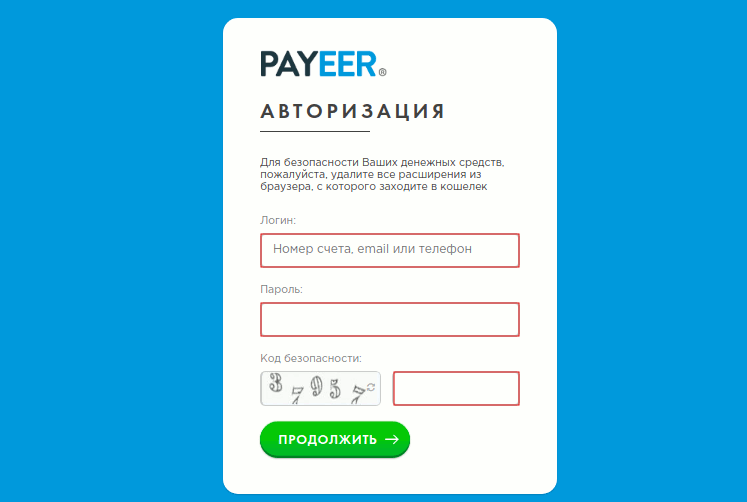
В мобильных устройствах на Android или iOS после первой авторизации будет предложено придумать свой PIN-код или просканировать отпечаток пальца. Это позволит сделать кошелек Payeer вход более безопасным. Не нужно вводить постоянно пароль, а только цифровой PIN-код или приложить свой отпечаток пальца для проверки.Конечно, если три попытки входа ввести неправильными, доступ к кошельку будет заблокирован.
В настройках также есть возможность добавить условия для входа, чтобы обезопасить свой кошелек. Система может отправить проверочный код при любой попытке открыть личный кабинет по СМС, на электронную почту или аккаунт в Telegram.
Важно знать! Услуга отправки кода по СМС составляет 0,05 $.
Восстановление доступа к кошельку Payeer
Бывают ситуации, когда войти в кошелек Payeer невозможно из-за забытого пароля.Его можно восстановить, выполнив следующие действия:
- В окне «Восстановить вход» перейти по ссылке «ить пароль «.

- Ввести секретное слово и логин.

- Вписать в поле полученный код для изменения пароля.

- Задать новый пароль для использования.

Как только код доступа будет успешно изменен, система откроет личный кабинет и в нем можно будет продолжать работу. К слову, если e-mail был забыт или заблокирован, его также возможно изменить на актуальный.Это делается в настройках пользователя, в разделе « Безопасность «.
Заключение
Чтобы войти в свою учетную запись, достаточно помнить пароль и логин. В качестве счета логина может установить номер, номер или электронная почта. Процедура не отличается от предложенных в других сервисах и ее можно усложнить, при необходимости поддерживать высокий уровень безопасности.
.